Як зменшити гучність у Zoom, Google Meet і Microsoft Teams

Програми для відеодзвінків стали найважливішою частиною віддаленої роботи та навчання. Досліджуйте, як зменшити гучність у Zoom, Google Meet та Microsoft Teams.
Щоразу, коли ви надсилаєте електронний лист через Outlook, ви очікуєте, що він буде доставлений миттєво. Однак, як і інші поштові платформи, Outlook схильний до збоїв і іноді не може надіслати ваші електронні листи. Якщо ваші вихідні електронні листи не проходять, і ви не знаєте, як вирішити проблему, ваш зв’язок буде перерваний і неефективний.
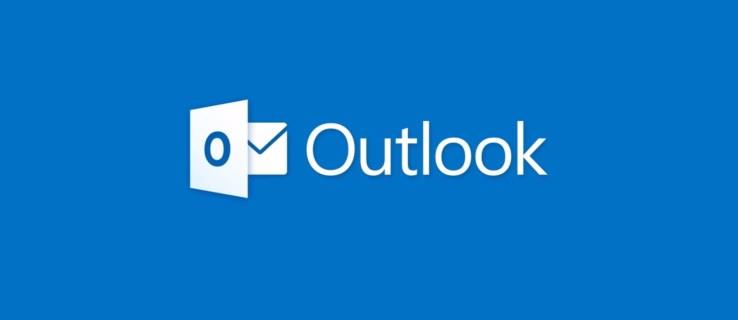
У цій статті пояснюється, як виправити Outlook, якщо він не доставляє ваші електронні листи.
7 способів вирішити проблему, як Outlook не надсилає електронні листи
У більшості випадків, коли Outlook не вдається надіслати електронні листи, проблема може виникати з вашого пристрою, програми Outlook або серверів Outlook. Якщо проблема пов’язана з серверами Outlook, ви нічого не можете зробити, окрім як зачекати, доки Microsoft її вирішить. Однак, якщо проблема виникає з вашого пристрою чи програми, ви можете вирішити її без професійної допомоги.
1. Переконайтеся, що ваш Outlook онлайн
Хоча Outlook дозволяє працювати онлайн і офлайн, деякі функції мають обмежені функції без підключення до Інтернету. Наприклад, ваш вихідний електронний лист може не бути доставленим, якщо ви надсилаєте його в автономному режимі. Іноді ви можете перебувати в режимі офлайн, тому що випадково торкнулися режиму офлайн. В інших випадках ваш пристрій перезавантажується в офлайн-режим, коли ваше інтернет-з’єднання слабке.
Щоб перевірити, виконайте такі дії:
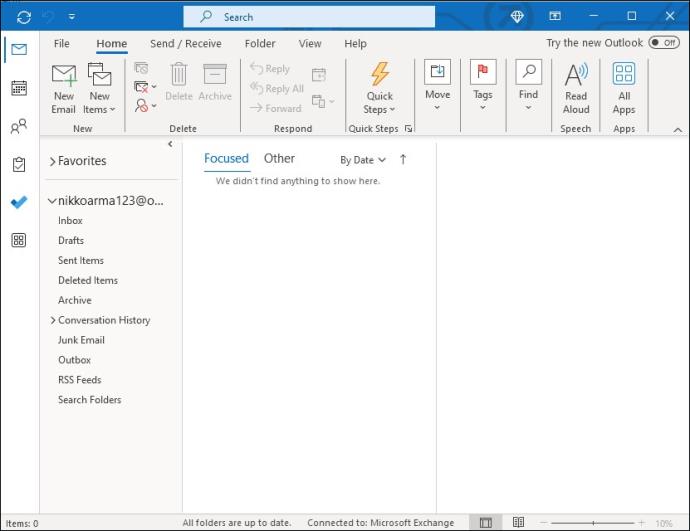
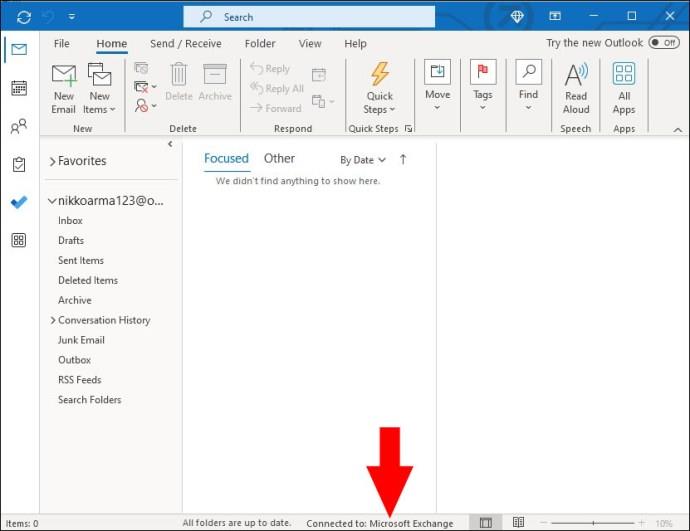
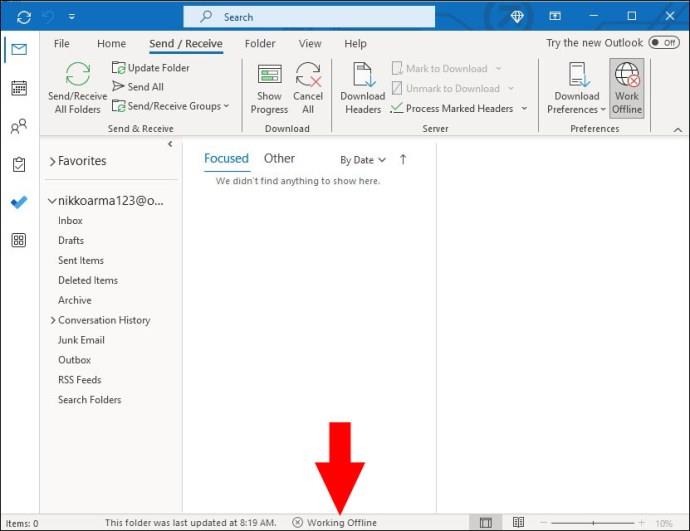
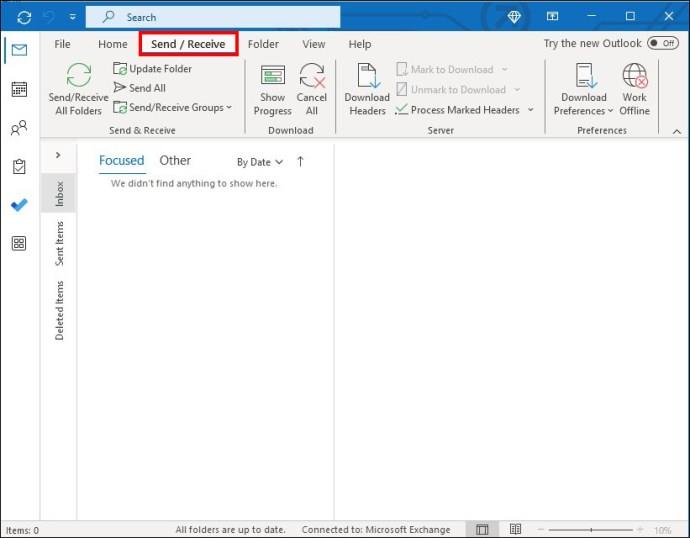
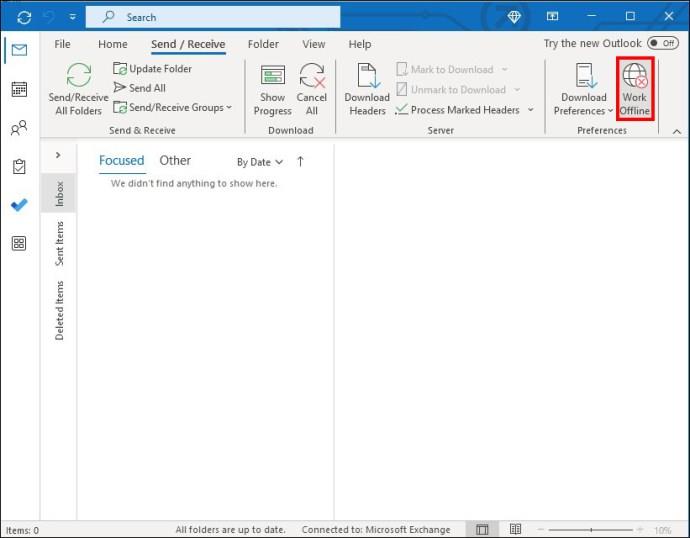
2. Переконайтеся, що ваше підключення до Інтернету надійне та стабільне
Слабкий і нестабільний сигнал може призвести до того, що Outlook не надсилатиме електронні листи з кількох причин. По-перше, Outlook не зможе зв’язатися з сервером електронної пошти, тобто передача даних буде затримана або порушена.
Крім того, Outlook має вбудовану функцію, яка автоматично визначає час відправлення вихідних електронних листів, якщо вони залишаються недоставленими протягом певного періоду. Погане з’єднання призведе до помилки тайм-ауту для ваших вихідних електронних листів.
Щоб виключити підключення до Інтернету як причину того, що Outlook не надсилає електронні листи, запустіть перевірку швидкості Інтернету або перейдіть до іншої мережі Wi-Fi. Крім того, ви можете спробувати підключити свій пристрій до Інтернету через кабель Ethernet. Переконавшись, що Інтернет працює належним чином, поверніться до Outlook і спробуйте повторно надіслати електронні листи.
3. Активуйте протокол керування передачею/ Інтернет-протоколи (TCP/IP)
Одним із мережевих протоколів, потрібних вашому пристрою для полегшення форматування даних, шифрування, маршрутизації та передачі, є протокол керування передачею (TCP) та протокол Інтернету (IP) (TCP/IP). Це забезпечує плавний перегляд, спілкування електронною поштою та передачу файлів.
Якщо ви не активували TCP/IP, це може призвести до того, що ваші вихідні електронні листи Outlook не будуть доставлені. Ось як увімкнути цей протокол:
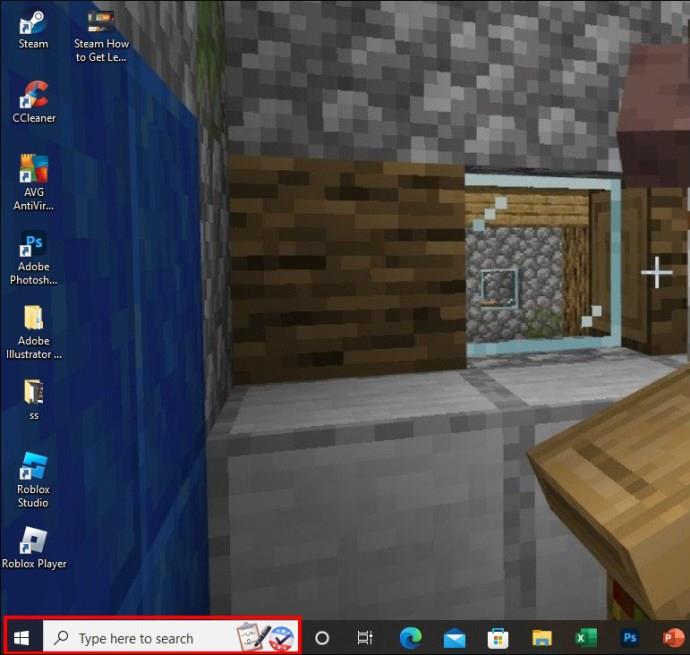
ncpa.cpl» у пошуковий рядок і дочекайтеся завантаження.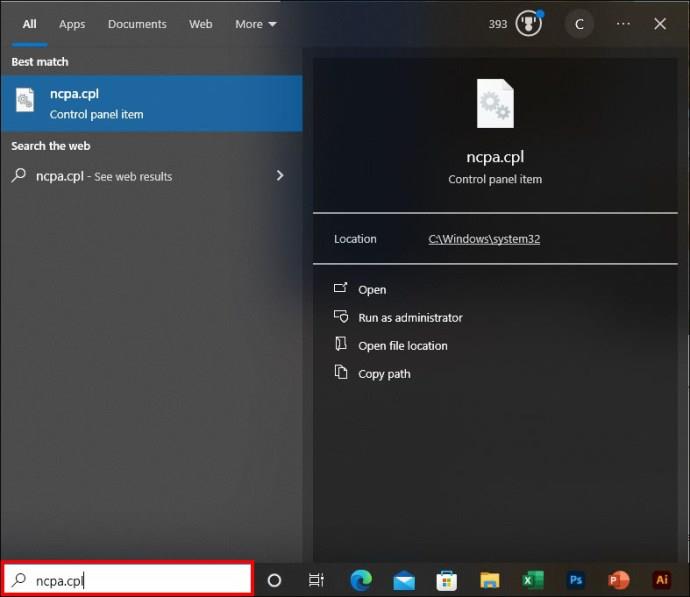
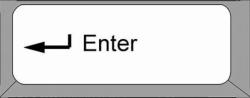
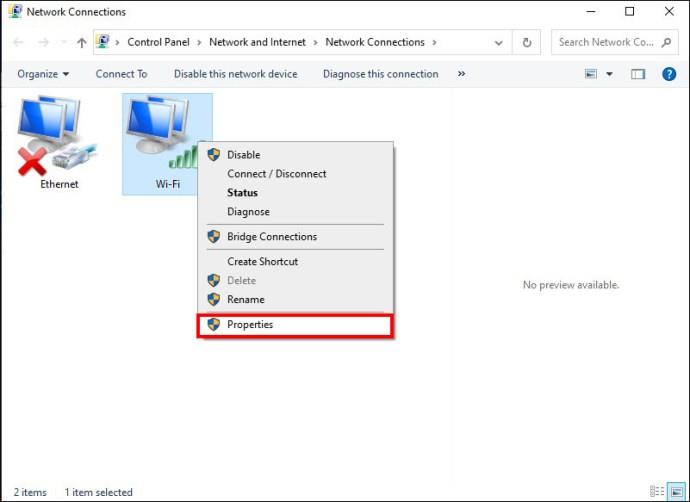
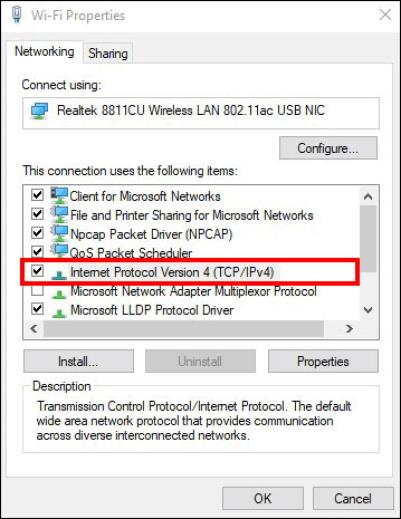
4. Відремонтуйте свій Outlook
В Outlook можуть виникнути збої, які унеможливлять виконання певних завдань. Наприклад, якщо файли особистої папки, де Outlook зберігає ваші дані, пошкоджені, ви можете отримати повідомлення про помилку, якщо спробуєте надіслати електронний лист. Крім того, реклама в програмі може призвести до несправності програми.
У цьому випадку рішенням є відновлення Outlook за допомогою засобу відновлення Microsoft Office таким чином:
Control panel».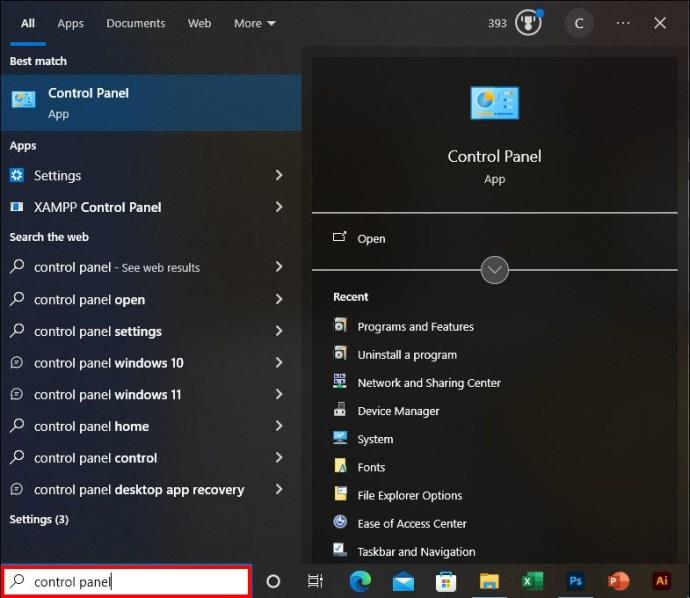
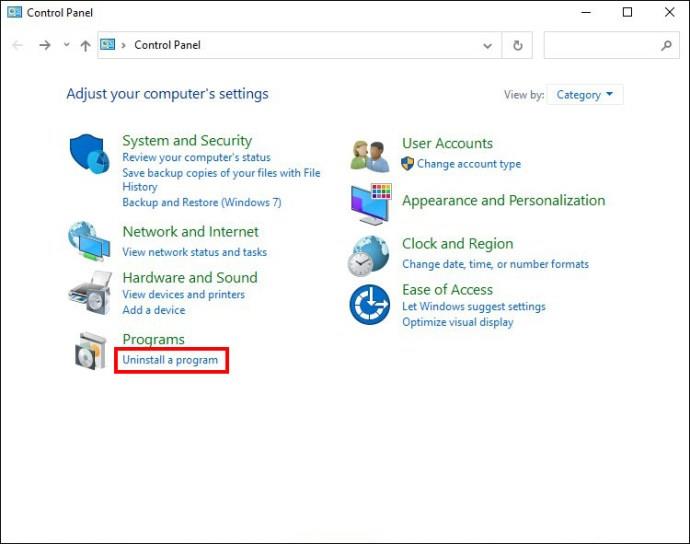

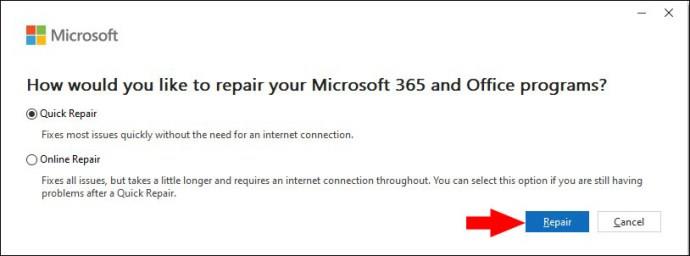
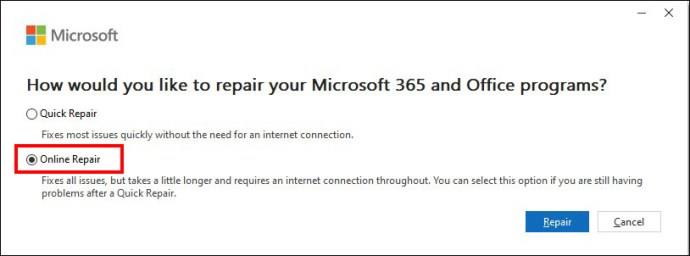
5. Перезапустіть програму Outlook
Перезапуск Outlook може допомогти оновити програму та усунути всі проблеми, які перешкоджають проходженню ваших електронних листів. Наприклад, він встановлює нові з’єднання з серверами електронної пошти, усуваючи всі проблеми з підключенням. Крім того, він повторно ініціалізує рекламні модулі та скидає кешовані дані, що дозволяє програмі працювати оптимально.
Ось як перезапустити програму Outlook:
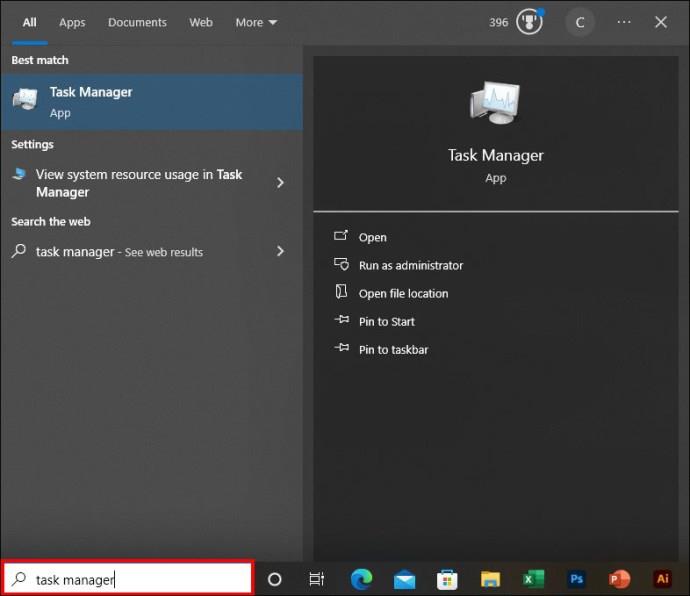
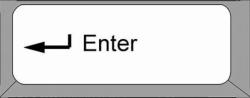
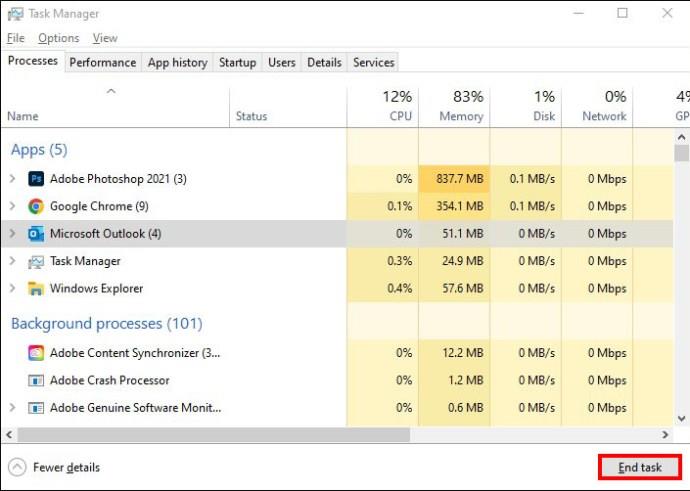
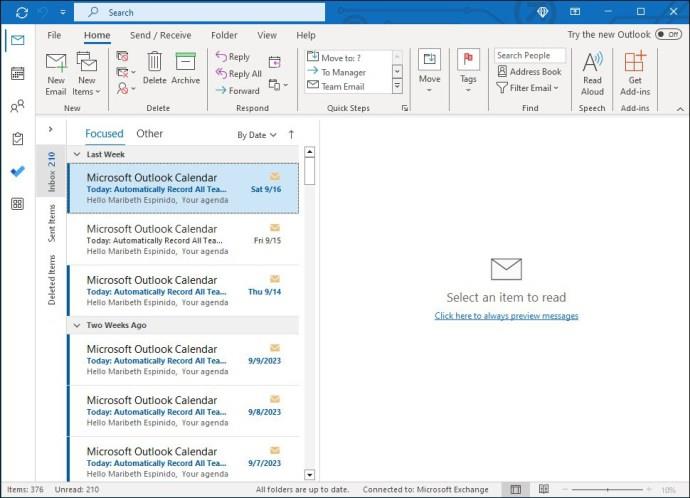
6. Створіть новий профіль Outlook
У вашому профілі можуть виникнути неправильні конфігурації та проблеми з пошкодженням, які можуть призвести до того, що функції Outlook не працюватимуть належним чином. Ви можете вирішити цю проблему, створивши новий профіль Outlook. Однак пам’ятайте, що це створить нову скриньку, для якої потрібно буде повторно налаштувати параметри та скинути параметри.
Ось як створити новий профіль Outlook:
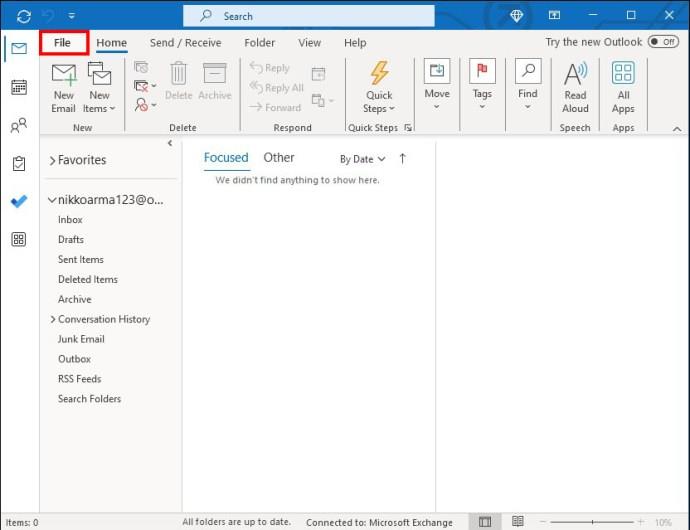
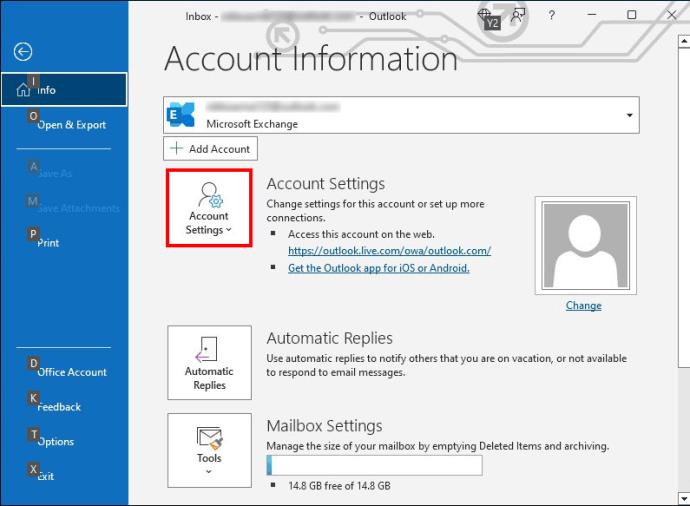
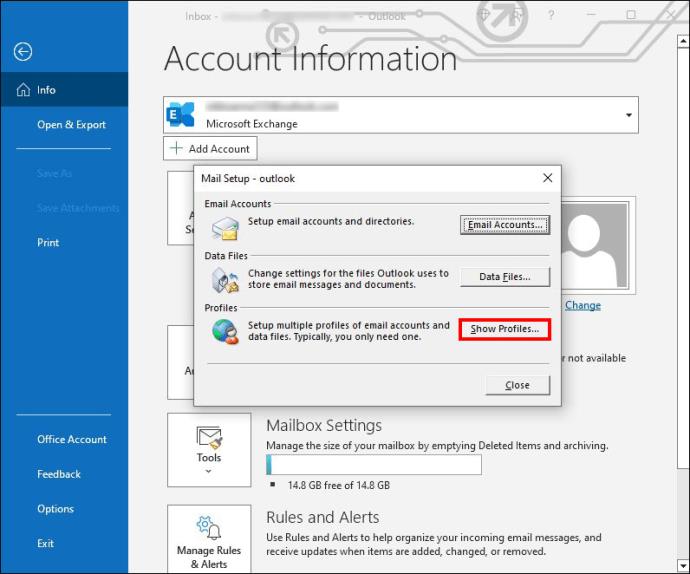
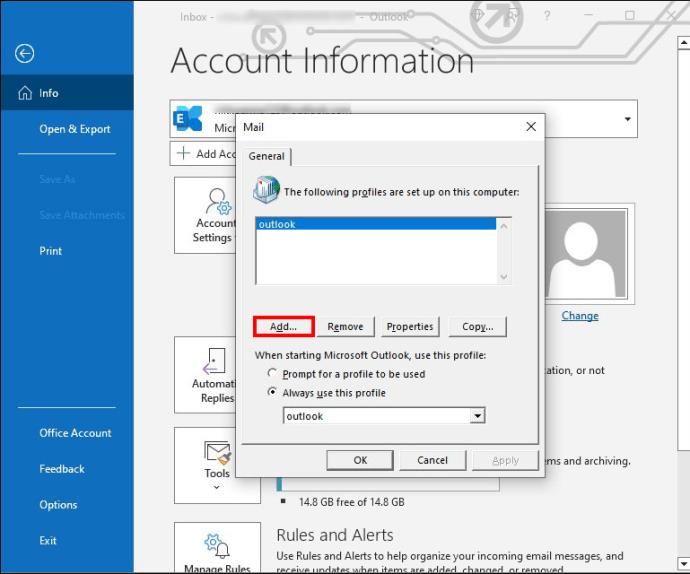
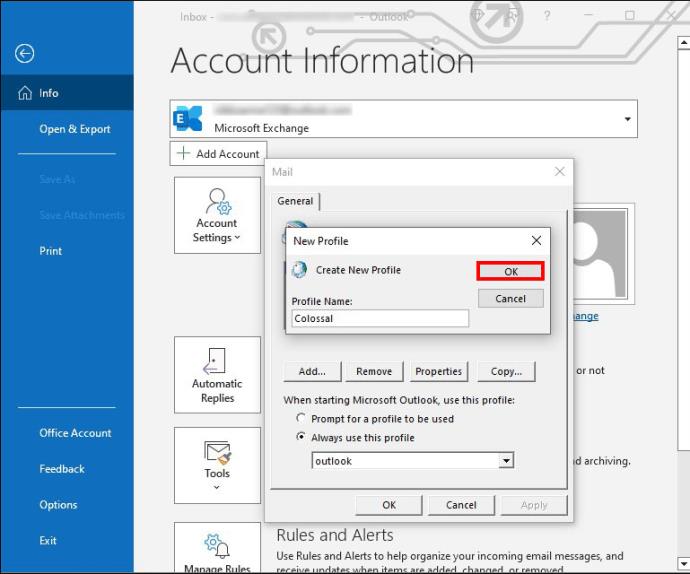
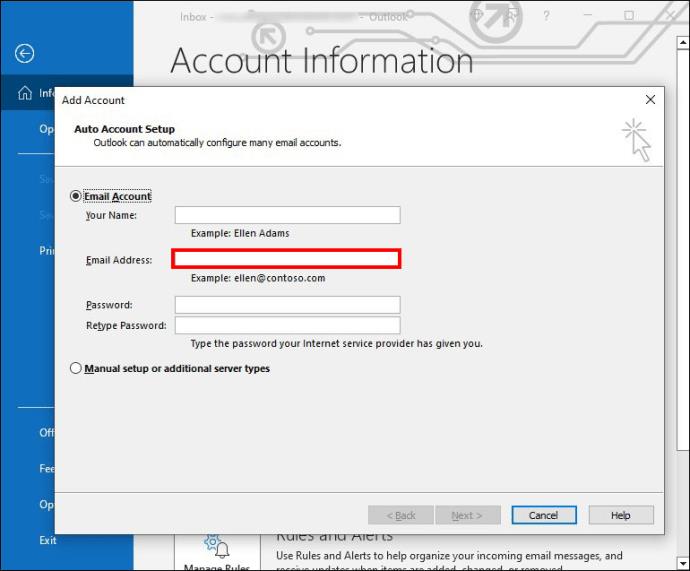
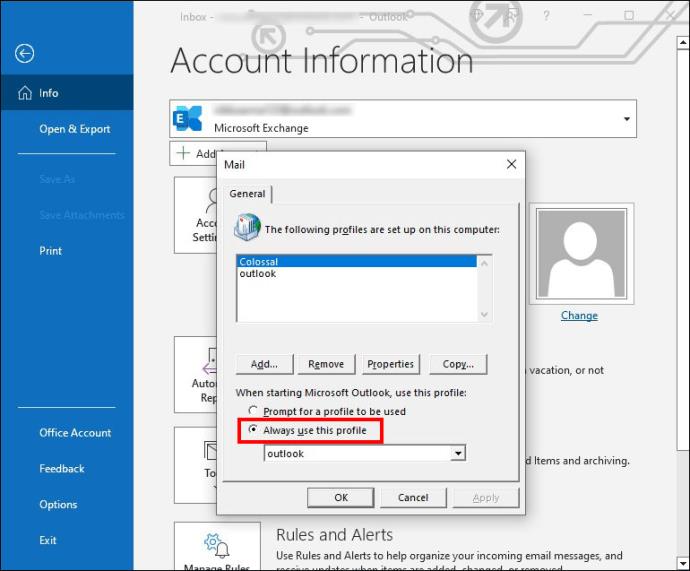
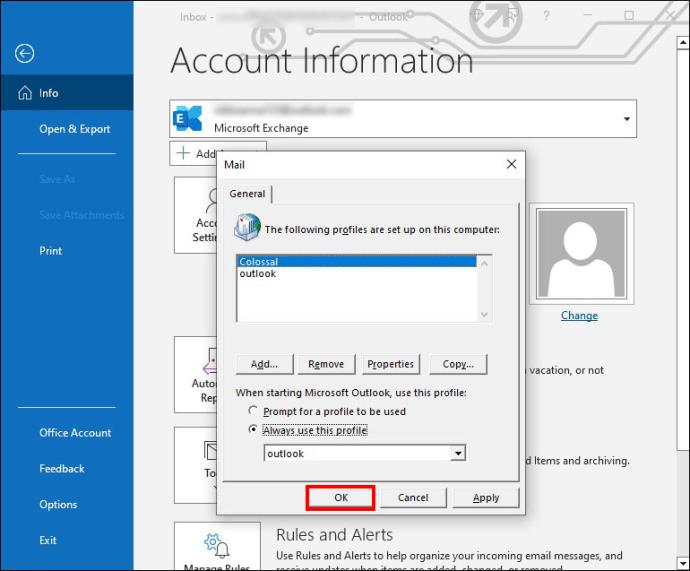
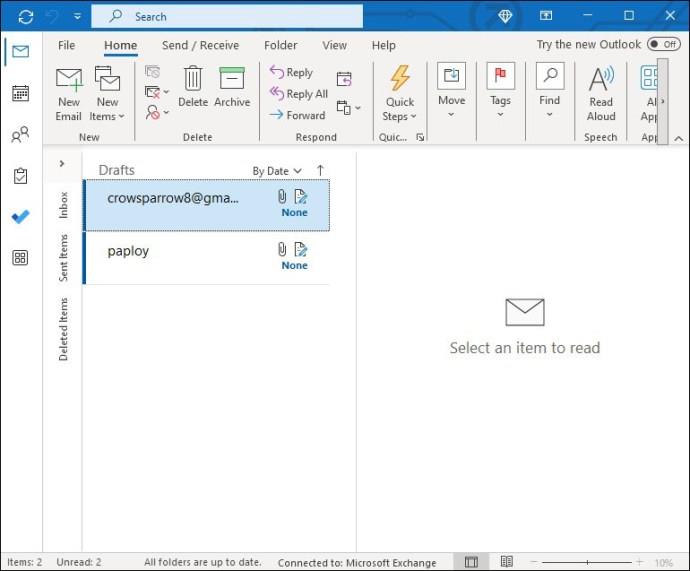
7. Перевірте, чи відповідає розмір вашої електронної пошти специфікації Outlook
Як і інші платформи електронної пошти, Outlook має обмеження щодо розміру електронної пошти з кількох причин. По-перше, його сервери електронної пошти не мають розширеної потужності для обробки файлів, розмір яких перевищує 20 МБ. По-друге, передача даних для великих електронних листів займає більше часу, що спричиняє затримки доставки. Нарешті, це не дозволяє спамерам переповнювати сервери електронної пошти великими електронними листами.
Якщо ваш електронний лист перевищує 20 МБ, Outlook не зможе доставити його, доки ви не зменшите розмір. Якщо ви вкладали кілька файлів в один електронний лист, ви можете спробувати надіслати кожен окремо, щоб зменшити розмір. Крім того, ви можете надіслати свій файл у хмарне сховище, наприклад Dropbox, Google Drive або OneDrive, щоб отримати посилання на свій файл. Замість того, щоб вкладати файл до свого електронного листа, ви вкладаєте посилання, на яке одержувач натисне, щоб переглянути файл у вашому хмарному сховищі.
Виправте проблеми вихідної електронної пошти Outlook
Як би не було розчаруванням, коли Outlook не надсилає ваші електронні листи, стратегічний підхід до вирішення проблеми є єдиним способом відновити спілкування. Хоча виявити точну проблему може бути складно, ви можете спробувати застосувати будь-яке з наведених вище виправлень, доки ваші електронні листи не пройдуть. Якщо жодне з виправлень не працює, зверніться по допомогу до служби підтримки Microsoft.
Коли востаннє Outlook не зміг надіслати ваші електронні листи? Чи використовували ви якісь із описаних у цій статті методів для вирішення проблеми? Повідомте нам у розділі коментарів нижче.
Програми для відеодзвінків стали найважливішою частиною віддаленої роботи та навчання. Досліджуйте, як зменшити гучність у Zoom, Google Meet та Microsoft Teams.
Дізнайтеся, як налаштувати мобільну точку доступу в Windows 10. Цей посібник надає детальне пояснення процесу з урахуванням безпеки та ефективного використання.
Досліджуйте, як налаштувати налаштування конфіденційності в Windows 10 для забезпечення безпеки ваших персональних даних.
Дізнайтеся, як заборонити людям позначати вас у Facebook та захистити свою конфіденційність. Простий покроковий посібник для безпеки у соцмережах.
Пам’ятаєте часи, коли Bluetooth був проблемою? Тепер ви можете ефективно обмінюватися файлами через Windows 10 за допомогою Bluetooth. Дізнайтеся, як це зробити швидко і легко.
Ось посібник про те, як змінити тему, кольори та інші елементи в Windows 11, щоб створити чудовий робочий стіл.
Детальна інструкція про те, як завантажити Google Meet на ваш ПК, Mac або Chromebook для зручного використання.
Детальний огляд процесу налаштування VPN в Windows 10 для безпечного та анонімного Інтернет-серфінгу.
Ось як ви можете отримати максимальну віддачу від Microsoft Rewards для Windows, Xbox, Mobile, покупок і багато іншого.
Оскільки продуктивність і доступність бездротових периферійних пристроїв продовжують зростати, Bluetooth стає все більш поширеною функцією на ПК з Windows. Досліджуйте, як підключити та використовувати Bluetooth.








